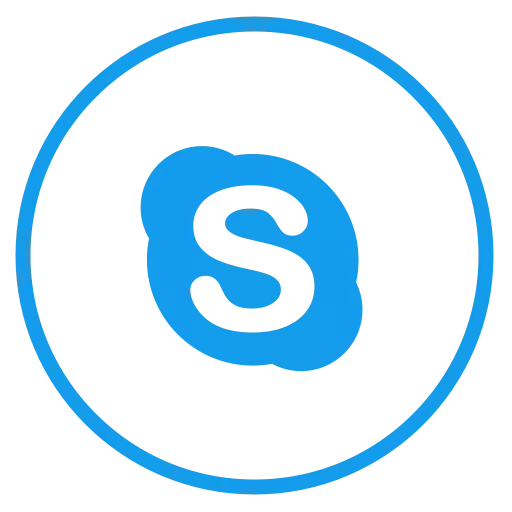
Skype програма е предвидена за комуникация с приятелите си. Тук всеки избира удобен начин за себе си. За някой, това видео или обикновени разговори, и някой по-скоро като в текста на текст кореспонденция. В процеса на това съобщение, потребителите възникват съвсем логичен въпрос: "Но, за да изтриете информация от Skype?" Нека да видим как да го направя.
Метод 1: Чисто историята на кореспонденцията
Да започнем с това, ние ще се определи това, което искате да изтриете. Ако това са съобщения от чат и SMS, след това няма проблеми.
Отиди Б. "Tools-Чат и SMS-Open Advanced Settings" . В полето "Запазване на историята" Натиснете "Изчистване на историята" . Всички ваши SMS и чат съобщения ще бъдат премахнати напълно.
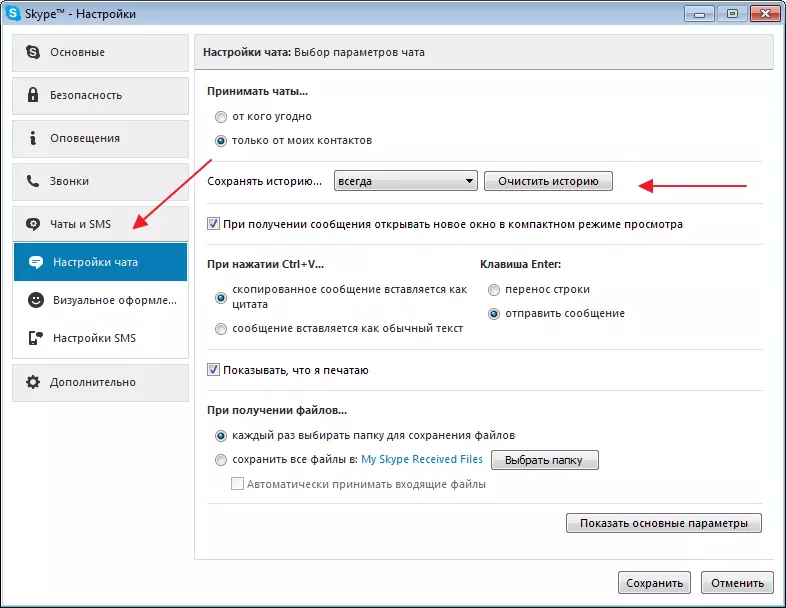
Метод 2: Изтриване на единични съобщения
Моля, имайте предвид, че можете да изтриете прочетено съобщение от кореспонденцията или разговор за един контакт в програмата не е възможно. Изтриване на един по един, само на вашите изпратени съобщения. Щракнете с десния бутон на мишката. Zhmem. "Изтрий".
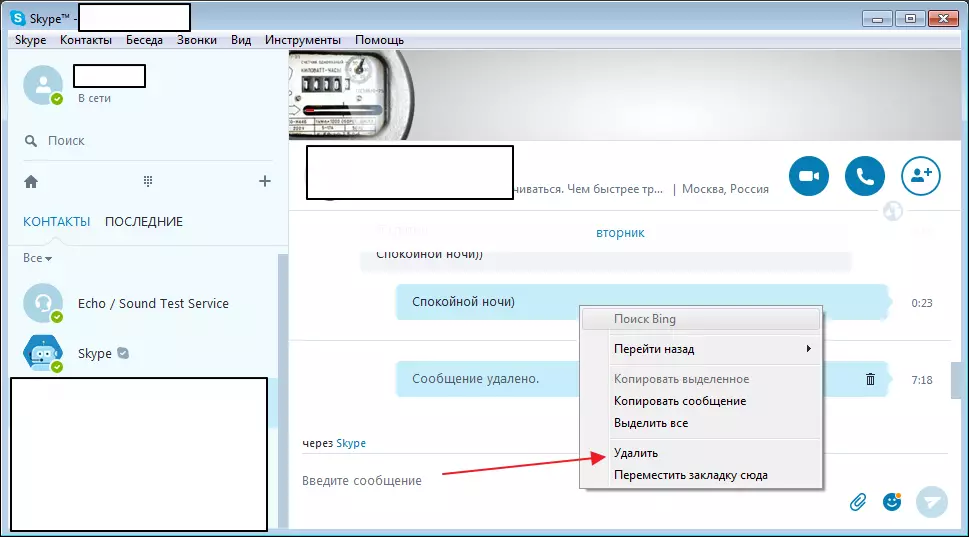
В интернет вече пълни с всякакви подозрителни програми, които обещават да реши проблема. Не бих ви съветваме да ги използват, защото най-вероятно да вируси улов.
Метод 3: Премахване на профил
Изтриете кореспонденцията (разговори), вие няма да работи един от двамата. Тази функция в програмата не е предвидено. Единственото нещо, което можете да направите, е да се премахне този профил и да се създаде нова (добре, ако наистина имате нужда).
За да направите това, спрете програмата Skype в "Мениджър на процеса на процеса" . В търсене на компютър "% APPDATA% \ Skype" . В намерена папка намери профила си и да го премахнете. Имам тази папка, наречена "Live # 3aigor.dzian" Вие ще имате друг.
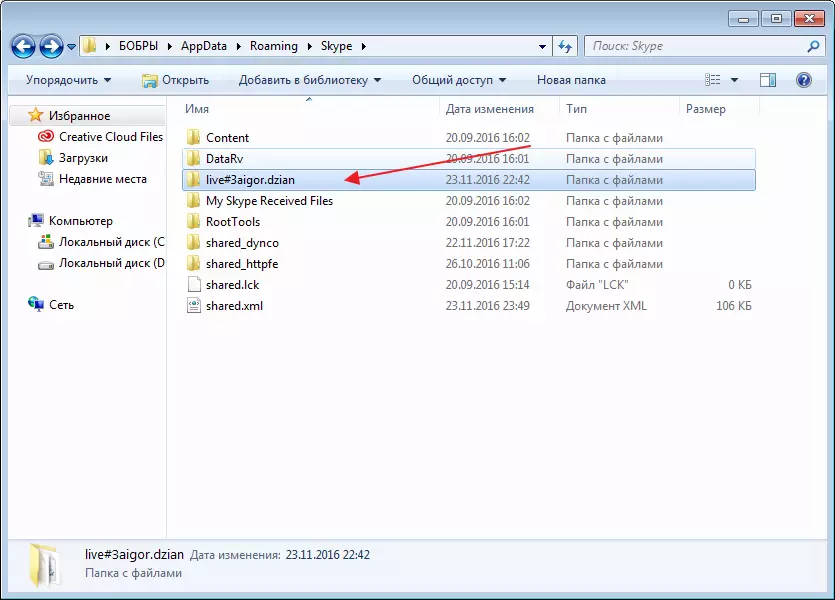
След това отиваме в програмата отново. Трябва да имате цялата история.
Метод 4: Изтриване на историята на един потребител
В случай, че все още трябва да изтриете историята все още с един потребител, то е възможно да се извърши по предназначение, но не и без използването на инструменти от трети страни. По-специално, в тази ситуация ние се обръщаме към DB Browser за програма SQLite.
Свали DB Browser за SQLite
Факт е, че историята на кореспонденция Skype се съхранява на компютър под формата на SQLite база данни, така че ние ще трябва да се отнасят до програмата, която ви позволява да редактирате файлове от този тип, което ни позволява да изпълняваме една малка безплатна програма, ,
- Преди извършване на целия процес, затворете програмата Skype.
- Чрез инсталиране на DB Browser за SQLite на компютъра си, стартирайте го. В горната част на прозореца, щракнете върху бутона "Open Database".
- Екранът ще покаже прозореца на Explorer, в който трябва да преминете следната връзка:
- След това незабавно отворете папката с потребителското име в Skype.
- Цялата история в Skype се съхранява на компютър като "main.dB" файл. Той ще има нужда от него.
- Когато базата данни се отвори, отидете в раздела "Данни" и в близост до таблицата, изберете "Разговори".
- На екрана ще покажете потребителските синове, с които имате обратно изкупуване. Маркирайте вход, съответствието, с което искате да изтриете, и след това кликнете върху бутона за запис на изтриване.
- Сега, за да запазите актуализираната база данни, ще трябва да изберете бутона "Промени в запис".
Прочетете повече: програма Exit SKYPE
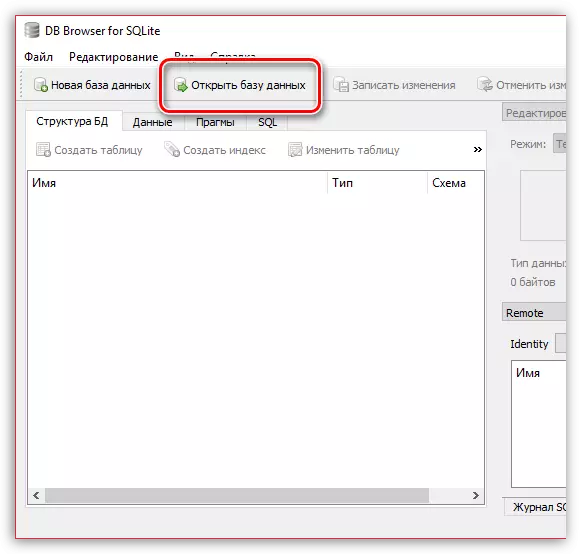
% Appdata% skype \ t
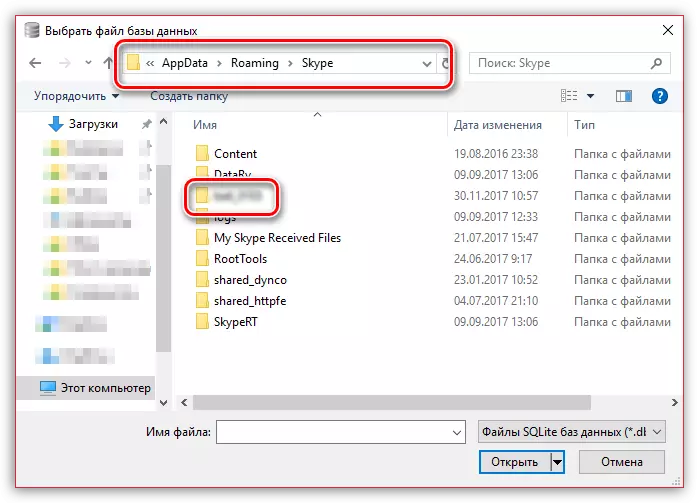
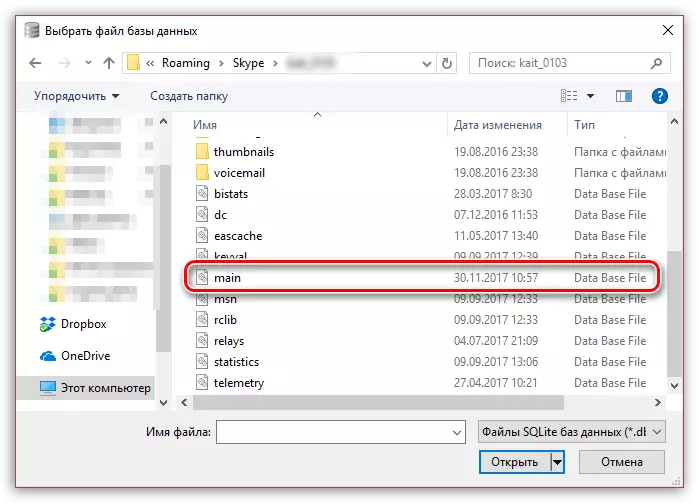
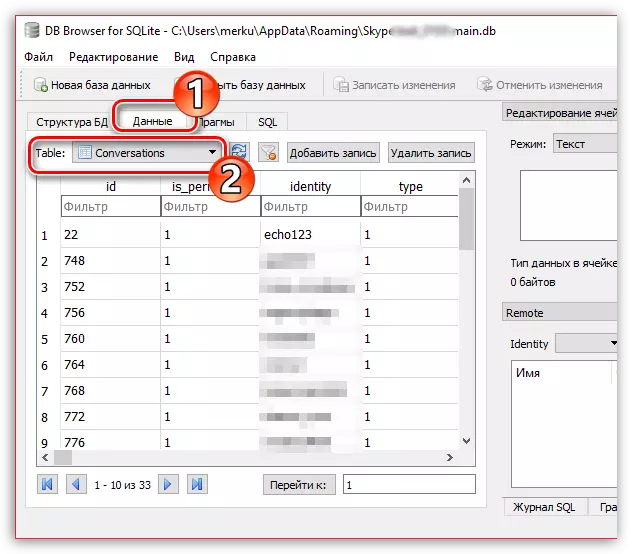
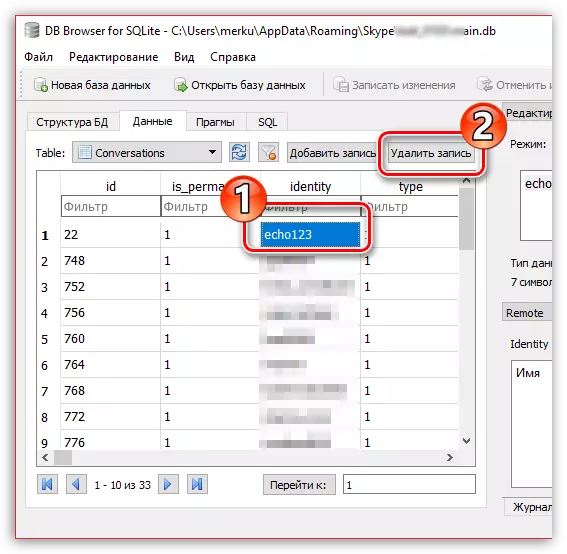
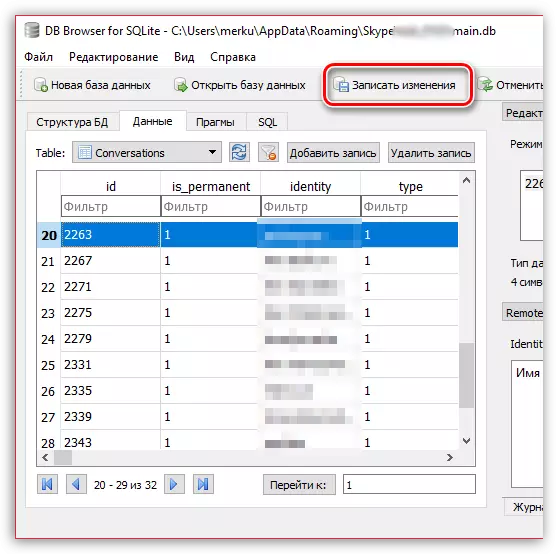
Отсега нататък можете да затворите DB браузъра за SQLite и да оцените как се справя с моята задача, работещ Skype.
Метод 5: Изтриване на едно или повече съобщения
Ако начинът "Изтриване на единични съобщения" ви позволява да изтриете само текстовите съобщения, този метод ви позволява да премахнете абсолютно всички пратеници.
Както по последния начин, ще трябва да се свържем с помощта на браузъра DB за SQLETE.
- Извършете всички действия с първия до петия параграф, описан в предходния метод.
- В DB браузъра за програмния прозорец на SQLite отидете в раздела "Данни" и в таблицата, изберете Масажи.
- Таблица ще се покаже на екрана, в който ще трябва да превъртите додясно, докато се покаже колоната "Body_xml", в която се показва текстът на получените и изпратени съобщения.
- Намиране на желаното съобщение, изберете го с едно щракване с мишката и след това изберете бутона за изтриване на запис. По този начин, изтрийте всички необходими съобщения.
- И накрая, за да завършите изтриването на избрани съобщения, кликнете върху бутона "Напиши промени".
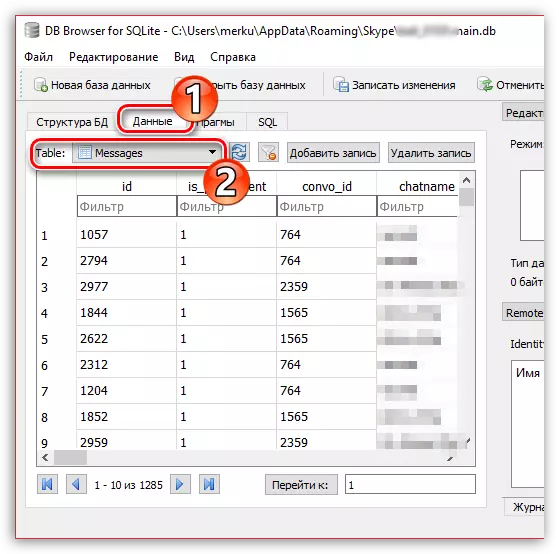
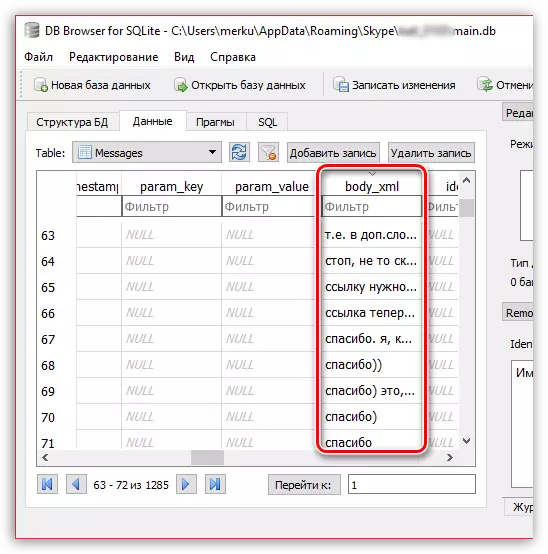
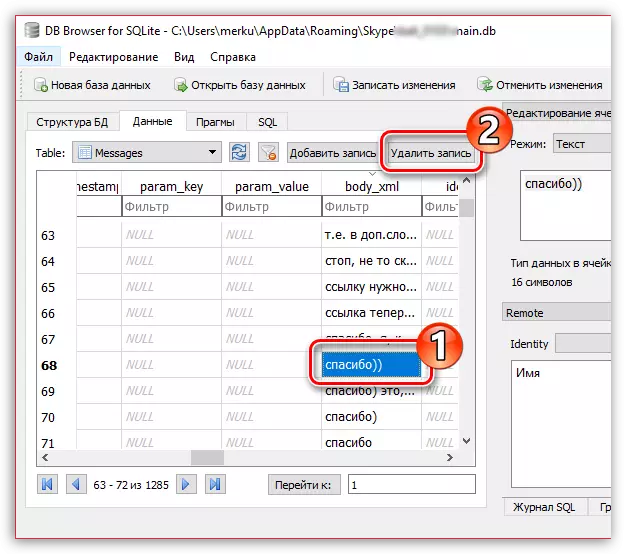
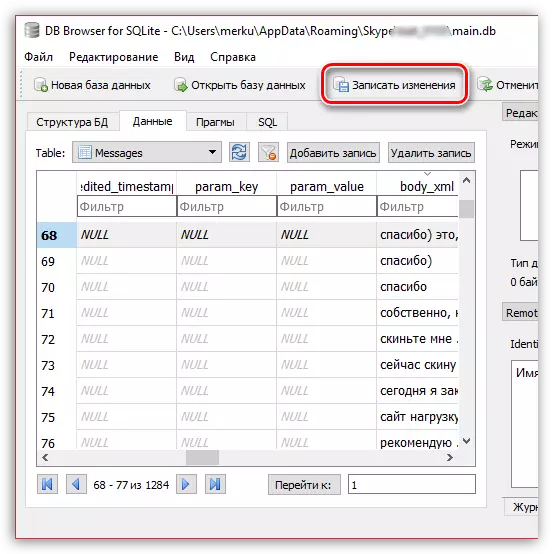
С такива прости техники можете да изчистите Skype от нежелани записи.
